Épingler plus de 3 contacts à la barre des tâches dans Windows 10
Comme vous le savez peut-être déjà, à partir de Fall Creators Update, Windows 10 est livré avec une nouvelle fonctionnalité "Mes personnes". Il ajoute une barre de contacts spéciale à la barre des tâches, où vous pouvez épingler jusqu'à 3 contacts. Si vous n'êtes pas satisfait de cette limitation, voici comment la contourner.
Publicité
"Mes contacts" est une barre d'outils spéciale pour la barre des tâches qui affiche les icônes des contacts épinglés. Astuce: voir Comment épingler des contacts à la barre des tâches dans Windows 10. Il vous donne un accès rapide aux options de messagerie via e-mail et Skype et regroupe les informations de Skype, e-mail, contacts et autres applications qui ont des tâches de collaboration.
Bien que cette fonctionnalité soit disponible dans Mise à jour de Windows 10 Fall Creators, il était initialement prévu pour Mise à jour des créateurs de Windows 10, mais la version finale (15063) de cette version de Windows n'inclut pas cette fonctionnalité.
Il fournit un certain nombre d'actions rapides utiles. Par exemple, vous pouvez créer rapidement un message électronique en cliquant sur l'icône. Ou, si vous faites glisser et déposez un fichier sur l'icône de contact épinglée, il sera possible de le partager rapidement.
Si vous n'êtes pas satisfait de la limite de 3 contacts, vous pourriez être intéressé à augmenter le nombre de contacts que vous pouvez épingler dans la barre des tâches.
À partir de Windows 10 Build 17063, il est possible de modifier le nombre de contacts que vous voyez épinglés dans la barre des tâches.
Pour épingler plus de 3 contacts à la barre des tâches dans Windows 10, procédez comme suit.
- Ouvrez Paramètres.
- Allez dans Personnalisation - Barre des tâches.
- Sous Personnes, modifiez l'option Choisissez le nombre de contacts à afficher à ce que vous voulez.
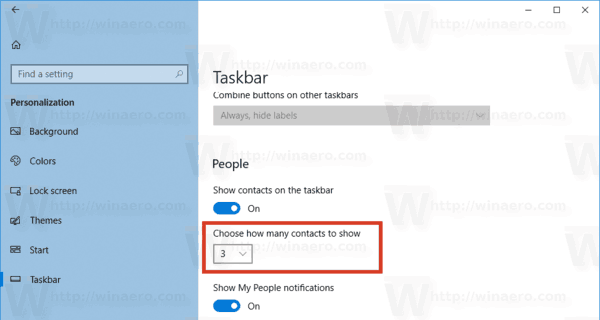
C'est ça!
Alternativement, vous pouvez appliquer un ajustement du Registre. Les utilisateurs de Windows Central ont découvert un ajustement du registre qui permet de modifier le nombre de contacts selon ce que vous souhaitez. Ce réglage fonctionne pour les versions de Windows 10 publiées avant la build 17063 de Windows 10.
Voici comment cela peut être fait.

Épinglez plus de 3 contacts à la barre des tâches avec un ajustement du Registre
- Ouvrez le Application de l'éditeur de registre.
- Accédez à la clé de registre suivante.
HKEY_CURRENT_USER\Software\Microsoft\Windows\CurrentVersion\Explorer\Advanced\People
Voir comment accéder à une clé de registre en un clic.
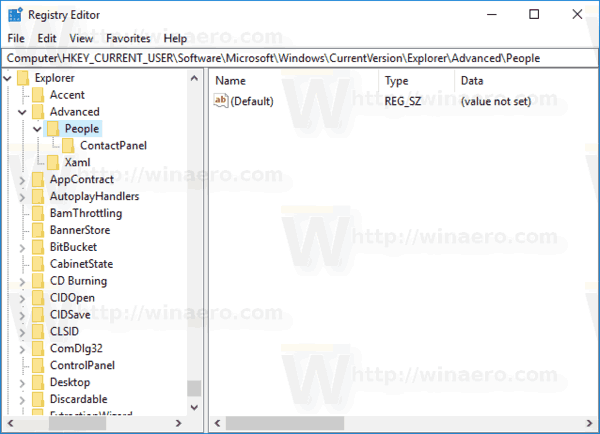
- Sur la droite, créez une nouvelle valeur DWORD 32 bits Capacité de la barre des tâches.
Remarque: même si vous êtes sous Windows 64 bits vous devez toujours créer une valeur DWORD 32 bits.
Définissez sa valeur sur 10 en décimal.
- Pour que les modifications apportées par le réglage du Registre prennent effet, vous devez se déconnecter et connectez-vous à votre compte utilisateur. Alternativement, vous pouvez redémarrer le shell Explorer.
Vous avez terminé! Cela augmentera la limite de contact jusqu'à 10 éléments. Voici 10 contacts que j'ai créés.
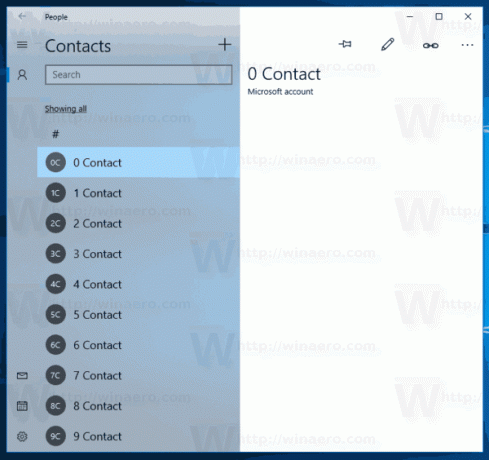
Maintenant, épinglons-les à la barre des tâches. Le résultat sera le suivant :

Le nombre réel de contacts que vous pouvez épingler à la barre des tâches dépend de la taille de votre écran, de sa résolution d'affichage et de son DPI. Par exemple, vous pourriez avoir 10 contacts épinglés avec un écran Full HD et 5 avec 1366x768. Ces chiffres ne sont pas exacts, vous devez donc déterminer vous-même quelle est la valeur maximale dans votre cas.
Selon Windows Central, Microsoft a imposé la limite initiale de trois personnes car la plupart des écrans ne sont pas assez grands pour en accueillir plus, et épingler plus de trois peut donner l'impression que la barre des tâches de l'utilisateur encombré.
Crédits: Windows Central
Pour gagner du temps, vous pouvez utiliser Winaero Tweaker pour débloquer la possibilité d'épingler plus de 3 contacts dans la barre des tâches. Vous pouvez le faire en un clic en utilisant l'option sous Bureau et barre des tâches\Épingler plus de contacts dans la barre des tâches.

Vous pouvez télécharger Winaero Tweaker ici :
Télécharger Winaero Tweaker
J'ai également préparé des fichiers de registre prêts à l'emploi que vous pouvez télécharger ici :
Télécharger les fichiers du registre
Le réglage d'annulation est inclus. N'oubliez pas de vous déconnecter et de vous reconnecter à votre compte utilisateur pour appliquer les modifications.
Astuce: Si vous ne trouvez pas d'utilité pour la fonction Mes contacts, vous pouvez supprimer son icône de la barre des tâches.
C'est ça.


